Microsoft Entra SSO-integratie met Freightender SSO voor TRP (Tender Response Platform)
In dit artikel leert u hoe u Freightender SSO voor TRP (Tender Response Platform) integreert met Microsoft Entra ID. Wanneer u Freightender SSO voor TRP (Tender Response Platform) integreert met Microsoft Entra ID, kunt u het volgende doen:
- In Microsoft Entra ID beheren wie toegang heeft tot Freightender SSO voor TRP (Tender Response Platform).
- Ervoor zorgen dat gebruikers automatisch met hun Microsoft Entra-account worden aangemeld bij Freightender SSO voor TRP (Tender Response Platform).
- Beheer uw accounts op één centrale locatie.
Voorwaarden
In het scenario dat in dit artikel wordt beschreven, wordt ervan uitgegaan dat u al beschikt over de volgende vereisten:
- Een Microsoft Entra-gebruikersaccount met een actief abonnement. Als u er nog geen hebt, kunt u Gratis een account maken.
- Een van de volgende rollen:
- Freightender SSO-abonnement voor TRP (Tender Response Platform) met ingeschakelde eenmalige aanmelding.
Beschrijving van scenario
In dit artikel configureert en test u Microsoft Entra SSO in een testomgeving.
- Freightender SSO voor TRP (Tender Response Platform) ondersteunt zowel SP als IDP geïnitieerde single sign-on.
- Freightender SSO voor TRP (Tender Response Platform) ondersteunt Just-In-Time-inrichting van gebruikers.
Freightender SSO voor TRP (Tender Response Platform) toevoegen vanuit de galerij
Als u de integratie van Freightender SSO for TRP (Tender Response Platform) in Microsoft Entra ID wilt configureren, moet u Freightender SSO voor TRP (Tender Response Platform) vanuit de galerie toevoegen aan uw lijst met beheerde SaaS-apps.
- Meld u aan bij het Microsoft Entra-beheercentrum als ten minste een Cloud Application Administrator.
- Blader naar Identity>Applications>Enterprise-toepassingen>Nieuwe toepassing.
- Typ in de sectie Toevoegen uit de galerieFreightender SSO for TRP (Tender Response Platform) in het zoekvak.
- Selecteer Freightender SSO for TRP (Tender Response Platform) in het resultatenvenster en voeg vervolgens de app toe. Wacht enkele seconden terwijl de app aan uw tenant wordt toegevoegd.
Alternatief kunt u in plaats daarvan ook de wizard Enterprise App Configurationgebruiken. In deze wizard kunt u een toepassing toevoegen aan uw tenant, gebruikers/groepen toevoegen aan de app, rollen toewijzen en de configuratie van eenmalige aanmelding doorlopen. Meer informatie over Microsoft 365-wizards.
Configureer en test de Microsoft Entra Single Sign-On (SSO) voor Freightender SSO voor TRP (Tender Response Platform)
Configureer en test Microsoft Entra SSO met Freightender SSO voor TRP (Tender Response Platform) met een testgebruiker genaamd B.Simon. Voor eenmalige aanmelding (Single Sign-On, SSO) te laten werken, moet u een koppelingsrelatie tot stand brengen tussen een Microsoft Entra-gebruiker en de bijbehorende gebruiker in Freightender SSO voor TRP (Tender Response Platform).
Voer de volgende stappen uit om Microsoft Entra SSO met Freightender SSO voor TRP (Tender Response Platform) te configureren en te testen:
-
Microsoft Entra Single Sign-On configureren - om uw gebruikers in staat te stellen deze functie te gebruiken.
- Een Microsoft Entra-testgebruiker maken : eenmalige aanmelding van Microsoft Entra testen met B.Simon.
- Wijs de Microsoft Entra-testgebruiker toe : om B.Simon in staat te stellen gebruik te maken van eenmalige aanmelding van Microsoft Entra.
-
Configureer Single Sign-On (SSO) van Freightender voor TRP (Tender Response Platform) - om de instellingen voor Single Sign-On aan de applicatiezijde te configureren.
- Maak Freightender SSO voor TRP (Tender Response Platform) testgebruiker - om een tegenhanger van B.Simon te hebben in Freightender SSO voor TRP (Tender Response Platform) die is gekoppeld aan de Microsoft Entra-representatie van de gebruiker.
- Test SSO - om te controleren of de configuratie werkt.
Microsoft Entra SSO configureren
Volg deze stappen om Microsoft Entra SSO in te schakelen in het Microsoft Entra-beheercentrum.
Meld u aan bij het Microsoft Entra-beheercentrum als ten minste een Cloud Application Administrator.
Blader naar Identity>Applicaties>Enterprise-toepassingen>Freightender SSO voor TRP (Tender Response Platform)>eenmalig aanmelden.
Selecteer op de pagina Een methode voor eenmalige aanmelding selecteren SAML .
Selecteer op de pagina Eenmalige aanmelding instellen met SAML het potloodpictogram voor Standaard-SAML-configuratie om de instellingen te bewerken.

Voer in de sectie Standaard SAML-configuratie de volgende stappen uit:
een. Typ in het tekstvak Id een van de volgende URL/patroon:
Identificator https://trp.freightender.comhttps://trp-dev.freightender.comhttps://<SUBDOMAIN>.freightender.comb. Typ in het tekstvak Antwoord-URL een van de volgende URL/patroon:
URL voor antwoord https://trp.freightender.comhttps://trp-dev.freightender.comhttps://<SUBDOMAIN>.freightender.comVoer de volgende stap uit als u de toepassing wilt configureren in SP geïnitieerde modus:
Voer in het tekstvak aanmeldings-URL een van de volgende URL's/patronen in:
aanmeldings-URL https://trp.freightender.comhttps://trp-dev.freightender.comhttps://<SUBDOMAIN>.freightender.comNotitie
Deze waarden zijn niet echt. Werk deze waarden bij met de werkelijke id, antwoord-URL en aanmeldings-URL. Neem contact op met het ondersteuningsteam van Freightender SSO for TRP (Tender Response Platform) om deze waarden te verkrijgen. U kunt ook verwijzen naar de patronen die worden weergegeven in de sectie Standaard SAML-configuratie in het Microsoft Entra-beheercentrum.
Ga op de pagina Eenmalige aanmelding instellen met SAML in de sectie SAML-handtekeningcertificaat naar Certificaat (Raw) en selecteer Downloaden om het certificaat te downloaden en op uw computer op te slaan.
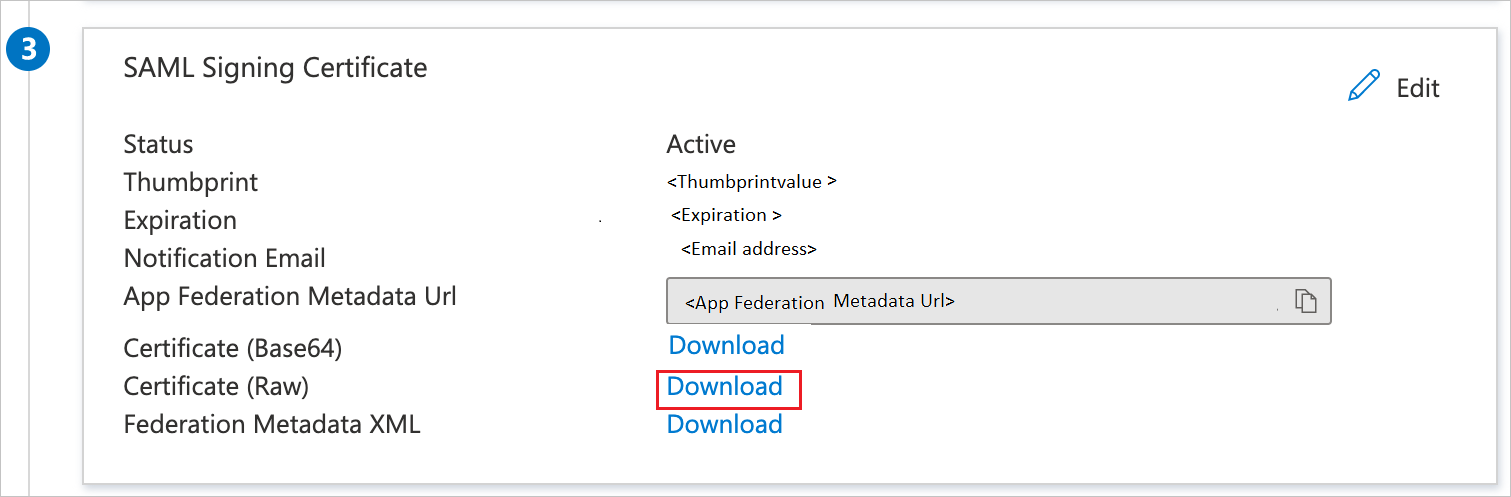
In de sectie Freightender SSO instellen voor TRP (Tender Response Platform), kopieert u de juiste URL('s) op basis van uw behoeften.

Microsoft Entra-testgebruiker maken en toewijzen
Volg de richtlijnen in de snelstartgids gebruikersaccount maken en toewijzen om een testgebruikersaccount met de naam B.Simon aan te maken.
Configureer Freightender SSO voor TRP (Tender Response Platform) SSO
Als u eenmalige aanmelding aan Freightender SSO voor TRP (Tender Response Platform) zijde wilt configureren, moet u het gedownloade Certificate (Raw) en de juiste uit het Microsoft Entra-beheercentrum gekopieerde URL's verzenden naar ondersteuningsteam van Freightender SSO voor TRP (Tender Response Platform). Ze stellen deze instelling zo in dat de SAML SSO-verbinding aan beide zijden correct is ingesteld.
Freightender SSO voor TRP (Tender Response Platform) testgebruiker maken
In deze sectie wordt een gebruiker met de naam Britta Simon gemaakt in Freightender SSO for TRP (Tender Response Platform). Freightender SSO voor TRP (Tender Response Platform) biedt ondersteuning voor Just-In-Time-inrichting van gebruikers. Deze functie is standaard ingeschakeld. Er is geen actie-item voor u in deze sectie. Als er nog geen gebruiker bestaat in Freightender SSO voor TRP (Tender Response Platform), wordt er een nieuwe gemaakt na verificatie.
Test SSO
In deze sectie test u de configuratie voor eenmalige aanmelding van Microsoft Entra met de volgende opties.
SP gestart:
Selecteer Deze toepassing testen in het Microsoft Entra-beheercentrum. met deze optie wordt u omgeleid naar de aanmeldings-URL van Freightender SSO for TRP (Tender Response Platform), waar u de aanmeldingsstroom kunt initiëren.
Ga rechtstreeks naar de aanmeldings-URL van Freightender SSO voor TRP (Tender Response Platform) en initieer de aanmeldingsstroom daar.
IDP geïnitieerd:
- Selecteer Test deze toepassing in het Microsoft Entra-beheercentrum, en u wordt automatisch aangemeld bij de Freightender SSO voor TRP (Tender Response Platform) waarvoor u de SSO hebt ingesteld.
U kunt Microsoft Mijn apps ook gebruiken om de toepassing in elke modus te testen. Wanneer u de tegel Freightender SSO for TRP (Tender Response Platform) selecteert in Mijn apps, als deze is geconfigureerd in de SP-modus, wordt u omgeleid naar de aanmeldingspagina van de toepassing voor het initiëren van de aanmeldingsstroom. Als deze is geconfigureerd in de IDP-modus, wordt u automatisch aangemeld bij de aanmeldingspagina van Freightender (Tender Response Platform) waarvoor u eenmalige aanmelding hebt ingesteld. Zie Inleiding tot mijn appsvoor meer informatie over mijn apps.
Verwante inhoud
Zodra u Freightender SSO voor TRP (Tender Response Platform) hebt geconfigureerd, kunt u sessiebeheer afdwingen, waardoor exfiltratie en infiltratie van gevoelige gegevens van uw organisatie in realtime worden beschermd. Sessiebeheer is een uitbreiding van voorwaardelijke toegang. Meer informatie over het afdwingen van sessiebeheer met Microsoft Defender voor Cloud Apps.